Wie man eine Facebook-Story erstellt

Facebook-Geschichten machen viel Spaß. Hier erfahren Sie, wie Sie eine Story auf Ihrem Android-Gerät und Computer erstellen können.

Wenn Sie ein Smartphone haben, haben Sie wahrscheinlich viele Fotos darauf. Das Mitführen einer Digitalkamera gehört der Vergangenheit an, zumal das Multifunktionsger��t immer in der Tasche ist. Mit der neuen Erfindung gibt es neue Probleme, und ein solches Problem, das vielen Unbehagen bereitet hat, ist das Löschen von Fotos auf Android-Telefonen.
Wie lösche ich Fotos auf Android mit der Photos Cleaner App?
Wenn Sie Fotos auf einem Android-Gerät löschen, müssen Sie die unerwünschten Bilder entfernen und die restlichen in Ordnern sortieren. Dies kann manuell erfolgen, was einen erheblichen Zeit- und Arbeitsaufwand bedeuten würde. Stattdessen können wir eine Drittanbieteranwendung verwenden, die Fotos auf einem Android-Telefon löschen kann. Diese Anwendung ist als Photos Cleaner bekannt und wird von Systweak Software entwickelt. Einige der wichtigsten Funktionen sind:
Einfach zu verwenden
Eine der wichtigsten Funktionen, die bei der Beurteilung einer App berücksichtigt werden müssen, ist ihre Benutzeroberfläche und ihre Schritte. Die Photos Cleaner App verfügt über eine intuitive Benutzeroberfläche und ist ohne Tutorials oder Schulungen einfach zu bedienen.
Bilder sortieren
Photos Cleaner ermöglicht es Benutzern, Bilder nach verschiedenen Filtern wie Name, Größe und Datum zu sortieren.
Bildcache löschen
Ein weiteres wichtiges Feature von Photos Cleaner ist, dass es die gespeicherten Bilder vorübergehend löschen und dann nach Gebrauch entfernen kann. Diese versteckten Bilder sind Teil von doppelten Fotos und belegen unnötigen Speicherplatz auf Ihrem begrenzten Android-Speicher.
Vorschau vor dem Löschen
Die Photos Cleaner-App ermöglicht es Benutzern, die Bilder nach dem Scannen in der Vorschau anzuzeigen, bevor sie gelöscht werden. Auf diese Weise können Benutzer die Fotos auswählen, die sie löschen möchten, und bei Bedarf einige doppelte Bilder behalten.
Internen und externen Speicher scannen
Der Photos Cleaner scannt sowohl den internen Speicher des Telefons als auch die externe SD-Karte, wodurch Benutzer alle Fotos von Android-Geräten löschen können.
Beschleunigt Android-Gerät
Sobald die temporären und Cache-Fotos gelöscht wurden, beschleunigt das Android-Gerät und verbessert so die Leistung.
Lesen Sie auch: Die 10 besten Android-Foto-Organizer-Apps zum Organisieren und Verwalten von Bildern
Schritte zum Löschen Ihrer Fotos auf Android mit der Photos Cleaner App
Wie bereits erwähnt, ist eine der wichtigsten Funktionen der Photos Cleaner-App, dass sie einfach zu bedienen ist und keine Zeit oder Mühe erfordert. Hier sind die Schritte zum Verwenden der Photos Cleaner-App zum Löschen von Fotos auf einem Android-Gerät:
Schritt 1 : Laden Sie Photos Cleaner aus dem Google Play Store herunter und installieren Sie ihn oder klicken Sie auf den folgenden Link.
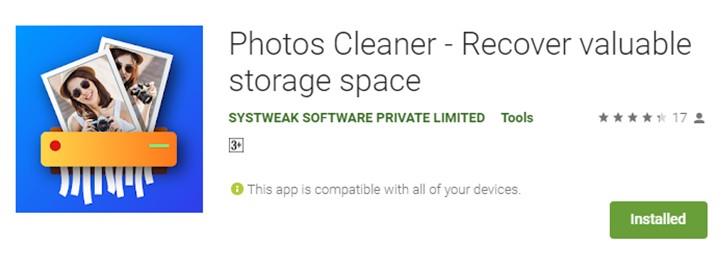
Bildquelle: Google
Schritt 2 : Starten Sie es nach der Installation und klicken Sie auf die Schaltfläche Fotos scannen in der Mitte des Bildschirms.
 Schritt 3 : Sobald der Scan abgeschlossen ist, finden Sie verschiedene Ordner mit versteckten und gelöschten Fotos, die noch auf Ihrem Telefon vorhanden waren.
Schritt 3 : Sobald der Scan abgeschlossen ist, finden Sie verschiedene Ordner mit versteckten und gelöschten Fotos, die noch auf Ihrem Telefon vorhanden waren.
Schritt 4 : Tippen Sie auf einen Ordner, um ihn zu öffnen und die unerwünschten Fotos zu löschen.
Hinweis: Denken Sie daran, dass Sie dieses Foto nach dem Löschen aus dieser App nicht mehr wiederherstellen können.
Fotos Reiniger: Spezifikationen
| Entwickler | Systweak-Software |
|---|---|
| Android | 5.0 und höher |
| Größe: | 6 MB |
| Ursprungsland | Indien |
| Kosten | Kostenlos |
Lesen Sie auch: Die 10 besten kostenlosen Fotobearbeitungs-Apps für Android
Ihre Gedanken zum Löschen Ihrer Fotos auf Android mit der Photos Cleaner App
Alle temporären und Cache-Dateien sind wichtig für das reibungslose Funktionieren vieler Apps auf Ihrem Android-Gerät. Mit der Zeit sammeln sich diese temporären Dateien jedoch an, nehmen zu und verbrauchen viel unnötigen Speicherplatz. Da es für die angesehene App keinen Mechanismus zum Löschen ihrer temporären Dateien gibt, müssen Benutzer Fotos auf Android mit Apps von Drittanbietern wie Photos Cleaner löschen.
Folgen Sie uns auf Social Media – Facebook , Twitter , LinkedIn und YouTube . Bei Fragen oder Anregungen teilen Sie uns dies bitte im Kommentarbereich unten mit. Wir melden uns gerne mit einer Lösung bei Ihnen zurück. Wir veröffentlichen regelmäßig Tipps und Tricks sowie Antworten auf häufige Fragen im Zusammenhang mit Technologie.
Vorgeschlagene Literatur:
Facebook-Geschichten machen viel Spaß. Hier erfahren Sie, wie Sie eine Story auf Ihrem Android-Gerät und Computer erstellen können.
Erfahren Sie, wie Sie nervige automatisch abspielende Videos in Google Chrome und Mozilla Firefox mit diesem Tutorial deaktivieren.
Lösen Sie ein Problem, bei dem das Samsung Galaxy Tab S8 auf einem schwarzen Bildschirm feststeckt und sich nicht einschalten lässt.
Möchten Sie E-Mail-Konten auf Ihrem Fire-Tablet hinzufügen oder entfernen? Unser umfassender Leitfaden führt Sie Schritt für Schritt durch den Prozess und macht es schnell und einfach, Ihre E-Mail-Konten auf Ihrem Lieblingsgerät zu verwalten. Verpassen Sie nicht dieses unverzichtbare Tutorial!
Ein Tutorial, das zwei Lösungen zeigt, wie Sie dauerhaft verhindern können, dass Apps beim Start auf Ihrem Android-Gerät gestartet werden.
Dieses Tutorial zeigt Ihnen, wie Sie eine SMS von einem Android-Gerät mit der Google Nachrichten-App weiterleiten.
Haben Sie ein Amazon Fire und möchten Google Chrome darauf installieren? Erfahren Sie, wie Sie Google Chrome über eine APK-Datei auf Kindle-Geräten installieren können.
So aktivieren oder deaktivieren Sie die Rechtschreibprüfung in Android OS.
Erfahren Sie verschiedene Methoden, um Apps auf dem Amazon Fire Tablet herunterzuladen und zu installieren, indem Sie diesem mühelosen und schrittweisen Leitfaden folgen!
Als Samsung seine neue Reihe von Flaggschiff-Tablets vorstellte, gab es viel Aufregung. Das Galaxy Tab S9 und S9+ bieten nicht nur die erwarteten Upgrade







